Werbung
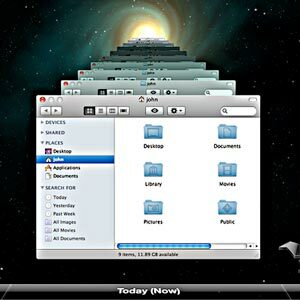 Nachdem ich kürzlich einige ziemlich wichtige Buchhaltungsdateien verloren hatte, stellte ich fest, dass meine Sicherungsstrategie ziemlich fehlerhaft ist. Obwohl ich wöchentlich ein bootfähiges Backup meines Mac mache, hilft das nicht wirklich, wenn ich die gewünschte Datei vor einigen Wochen gelöscht habe. Dazu müsste ich die integrierte Time Machine-Funktionalität von Apple nutzen, aber ich möchte nicht wirklich ein anderes Laufwerk an meinem schönen Zen-Schreibtisch angebracht - und ich werde Apple mit Sicherheit 200 bis 300 Pfund für einen verherrlichten Router mit integriertem Hard bezahlen Fahrt.
Nachdem ich kürzlich einige ziemlich wichtige Buchhaltungsdateien verloren hatte, stellte ich fest, dass meine Sicherungsstrategie ziemlich fehlerhaft ist. Obwohl ich wöchentlich ein bootfähiges Backup meines Mac mache, hilft das nicht wirklich, wenn ich die gewünschte Datei vor einigen Wochen gelöscht habe. Dazu müsste ich die integrierte Time Machine-Funktionalität von Apple nutzen, aber ich möchte nicht wirklich ein anderes Laufwerk an meinem schönen Zen-Schreibtisch angebracht - und ich werde Apple mit Sicherheit 200 bis 300 Pfund für einen verherrlichten Router mit integriertem Hard bezahlen Fahrt.
Nein, stattdessen möchte ich einfach noch 1 TB in meinen Heimserver werfen und damit fertig sein. Leider wird dies von Apple nicht vollständig unterstützt, daher muss ein wenig zusammen gehackt werden.
Was du brauchen wirst
- Eine Ersatzfestplatteoffensichtlich. Mindestens so groß wie Ihre primäre Mac-Festplatte.
- EIN Netzwerk-Dateiserver von einer Art, zu der Sie das Laufwerk hinzufügen können.
Ich werde Ihnen speziell zeigen, wie Sie dies für Windows Home Server oder normales Windows 7 einrichten Computer, auf dem Sie Dateien freigeben, aber Sie sollten dies mit jeder Form von Netzwerkdatei tun können System. Wenn Sie keine Ahnung haben, was Time Machine oder eine Time Capsule ist, Lesen Sie dies zuerst 4 Ressourcen, um ein Backup-Master mit Time Machine zu werden [Mac] Weiterlesen .
Auf dem Mac
Dies ist das schwierigste Stück, also fangen wir damit an. Öffnen Sie ein neues Terminalfenster (dieses finden Sie in Ihrem Anwendungen -> Dienstprogramme Ordner) und befolgen Sie die unten beschriebenen Schritte.
Kopieren Sie den folgenden Befehl, fügen Sie ihn in Ihr Terminalfenster ein und drücken Sie die Eingabetaste. Dies ist ein kurzer kleiner Hack, der Ihrem System sagt: „Ich Ich möchte, dass Sie mir nicht unterstützte Time Machine-Volumes zeigen”.
> Standardeinstellungen schreiben com.apple.systempreferences TMShowUnsupportedNetworkVolumes 1
Als Nächstes müssen Sie einige Informationen sowohl zu Ihrem Computernamen als auch zu Ihrer Netzwerk-ID notieren. Ihr Maschinenname ist einfach - einfach öffnen Systemeinstellungen -> Freigabe, und dein Computername wird oben aufgeführt. Ich schlage vor, dass Sie dies so ändern, dass es keine Leerzeichen enthält, um später zufällige Fehler zu vermeiden, und dies dann irgendwo notieren.
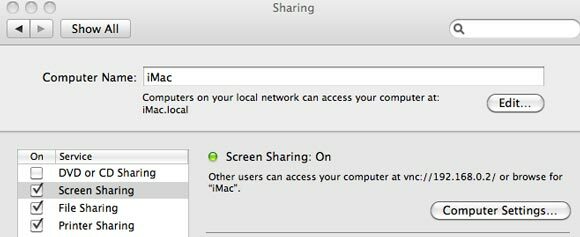
Gehen Sie zurück zum Terminalfenster und geben Sie Folgendes ein:
ifconfig
Sie müssen das finden ÄTHER Hardwareadresse der en0 Netzwerkgerät (der Netzwerkanschluss Ihres Mac). Dies wird als eindeutige Kennung verwendet und muss die Adresse von sein en0 wenn Sie tatsächlich über Ihr drahtloses Gerät eine Verbindung zum Internet herstellen. Suchen Sie den Abschnitt, in dem das en0-Gerät aufgeführt ist, und notieren oder kopieren Sie die 6-hexadezimale Ziffer neben dem Wort Äther. Löschen Sie alle:, um den eindeutigen 16 alphanumerischen Code Ihres Computers zu erhalten. Sie benötigen es für den nächsten Schritt.
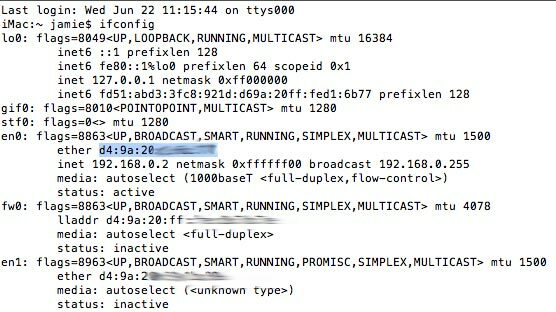
Der folgende Befehl erstellt ein sogenanntes SparseBundle. Dies ist eine einzelne Datei, die als eine Art Disk-Image für die Sicherungen Ihres Computers fungiert. Wenn Sie TimeMachine verwenden, wird alles in diese Datei geschrieben. Denken Sie daran, die entsprechenden Teile des Befehls durch Ihre zu ersetzen Maschinenname, Ethernet ID und Festplatte Größe (Schreiben Sie nicht die eckige Klammer - sehen Sie sich zuerst mein Beispiel unten an.)
sudo hdiutil create -size [Ihre Festplattengröße hier] G -fs HFS + J -volname “[Ihr Computername hier] Backup" [Ihr Computername hier] _ [Ihre 16-stellige alphanumerische Hardware-ID hier] .sparsebundle
Hier ist der Beispielbefehl, den ich für meinen iMac verwendet habe, der eine Festplattengröße von ca. 950 GB hat und kreativ den Namen "iMac" trägt.
sudo hdiutil create -size 950G -fs HFS + J -volname "iMac Backup" iMac_d49a20d16b79.sparsebundle
Ein Wort der Warnung: Stellen Sie sicher, dass sich TYPE THE COMMAND auf Ihrem eigenen Computer befindet - wenn Sie versuchen, und zu kopieren Wenn Sie von dieser Site einfügen, führt die Zeichenkodierung zu einem Fehler, ähnlich dem Folgendes:

Auf Ihrem Netzwerkserver
Die Installation der Festplatte in Ihrem Computer liegt etwas außerhalb des Geltungsbereichs dieses Artikels. Ich empfehle daher, meinen vorherigen Artikel zu lesen wie man eine zweite Festplatte hinzufügt So installieren Sie eine zweite interne Festplatte physischWenn Ihnen der Festplattenspeicher ausgeht, können Sie entweder etwas löschen oder mehr Speicherplatz hinzufügen. Weiterlesen . Da viele Laufwerke im FAT32-Format vorformatiert sind, möchten Sie dies auch Formatieren oder partitionieren Sie Ihr Laufwerk in NTFS So richten Sie eine zweite Festplatte in Windows ein: PartitionierungSie können Ihr Laufwerk mit Laufwerkspartitionen in verschiedene Abschnitte aufteilen. Wir zeigen Ihnen, wie Sie die Größe von Partitionen mit einem Windows-Standardtool namens "Datenträgerverwaltung" ändern, löschen und erstellen können. Weiterlesen . Als Nächstes richten wir die Netzwerkfreigabe selbst ein.
Windows 7
Um ein Laufwerk oder einen Ordner in Windows 7 freizugeben, klicken Sie mit der rechten Maustaste und wählen Sie Teilen mit -> Erweiterte Freigabe.
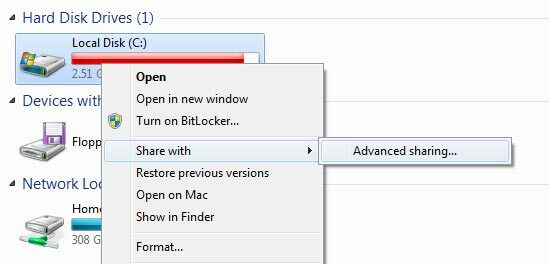
Klicken Erweitertes Teilen erneut und im folgenden Dialog überprüfen Diesen Ordner teilenund geben Sie ihm einen Namen, an den Sie sich erinnern werden (wie TimeMachineBackup).
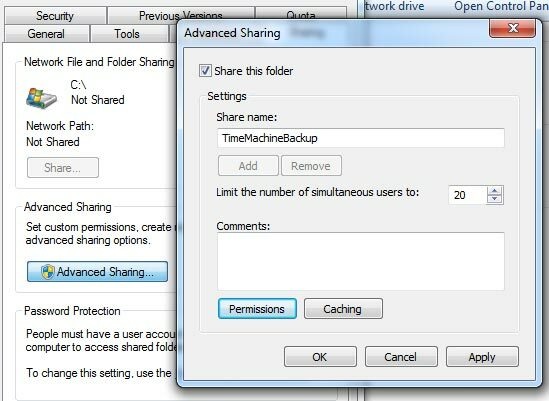
Es ist auch wichtig, dass Sie die Berechtigungen festlegen, da Benutzer standardmäßig nur von der Freigabe LESEN können. Wählen Sie den Benutzer oder die Gruppe aus, auf die Sie Zugriff gewähren möchten - JEDER ist hier die einfachste Option - und ändern Sie die Berechtigung am unteren Rand des Dialogfelds in VOLLSTÄNDIGE KONTROLLE.
Windows Home Server
Ich habe bereits einen Windows Home Server für ausgeführt Videos herunterladen und streamen Schauen Sie sich James 'Home Setup an [Show & Tell]Ich machte eine Pause von unseren regelmäßigen fantastischen Software-Reviews und Tutorials und fand es interessant, wenn ich und einige der anderen Mitarbeiter hier bei MakeUseOf Ihnen unsere eigenen Home-Setups zeigen. Weiterlesen Daher ist es sinnvoll, dort das Time Machine-Sicherungslaufwerk hinzuzufügen. Nachdem Sie das physische Laufwerk zum Computer hinzugefügt, Ihren Server neu gestartet und das Laufwerk als NTFS formatiert haben, öffnen Sie Ihr Home Server Dashboard. Auf der Serverordner und Festplatten Klicken Sie auf der Registerkarte auf die Schaltfläche in der rechten Seitenleiste mit der Aufschrift „Fügen Sie einen Ordner hinzu”.
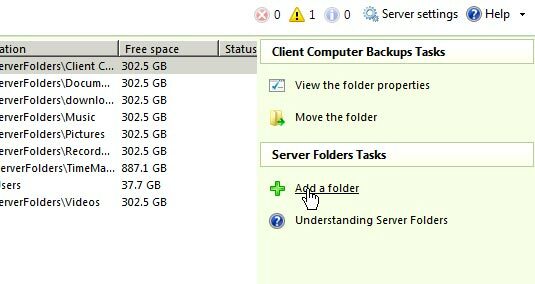
Folgen Sie dem Assistenten, um Ihren TimeMachineBackup-Ordner zu erstellen. Stellen Sie sicher, dass Sie den Ordner auf Ihrem neuen Laufwerk ablegen. Wenn Sie dies jedoch vergessen haben, müssen Sie sich keine Sorgen machen, da Sie die Funktion "Ordner verschieben" später problemlos verwenden können. Richten Sie die Berechtigung nach Ihren Wünschen ein, überspringen Sie jedoch den Schritt zum Erstellen von Sicherungen. Sie benötigen keine Sicherung Ihrer Sicherung Backup (technisch sollten Sie wahrscheinlich, aber es gibt eine Grenze, wie viel Backup menschlich möglich ist oder lohnend).
Auf Ihrem Mac
Kehren Sie schließlich zu Ihrem Mac zurück und suchen Sie die zuvor erstellte SpareBundle-Datei. Wenn Sie den Befehl verwendet haben, den ich Ihnen gezeigt habe, sollte er sich im Stammverzeichnis Ihres Benutzer-Ausgangsverzeichnisses befinden.
Öffnen Sie die soeben erstellte Netzwerkfreigabe. Manchmal kann ich meinen Heimserver in der automatischen Netzwerkerkennung nicht sehen. In diesem Fall müssen Sie drücken BEFEHL-K und geben Sie die Adresse ein smb: // HOMESERVER (oder wie auch immer Ihr Heimserver heißt). Sie können auch die IP-Adresse des Geräts verwenden, wenn Sie dies stattdessen wissen.
Kopieren Sie die von Ihnen erstellte SpareBundle-Datei in den freigegebenen Ordner Time Network Backup Ihres Netzwerks und öffnen Sie den Bildschirm Time Machine-Systemeinstellungen.
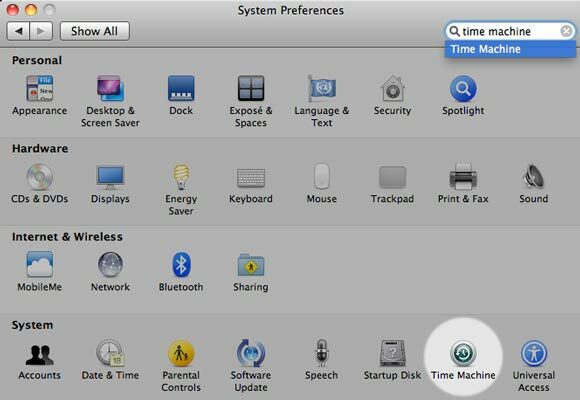
Schalten Sie Time Machine ein und klicken Sie auf Wählen Sie Datenträger. Wenn alles richtig gelaufen ist, sollte Ihr Backup dort mit dem Namen aufgeführt sein, den Sie beim Erstellen des SparseBundle angegeben haben. Wählen Sie es aus und fahren Sie mit der Sicherung Ihrer neuen hausgemachten Zeitkapsel fort!
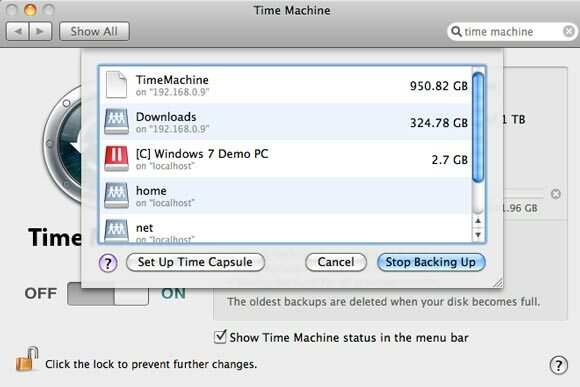
Ich kann Ihnen nicht sagen, ob eine Zeitmaschine meinen Speck schon gerettet hat, weil sie immer noch gesichert wird - aber ich bin ziemlich zuversichtlich, dass sie in Zukunft unglaublich nützlich sein wird, wenn ich es am wenigsten erwarte.
Haben Sie eine Echtzeitkapsel oder haben Sie es geschafft, Ihre selbstgemachte zum Laufen zu bringen? Teilen Sie Ihre Erfahrungen und Probleme in den Kommentaren mit oder besuchen Sie unsere Community-Website für technischen Support.
James hat einen BSc in künstlicher Intelligenz und ist CompTIA A + und Network + zertifiziert. Er ist der Hauptentwickler von MakeUseOf und verbringt seine Freizeit mit VR-Paintball und Brettspielen. Er baut seit seiner Kindheit PCs.


